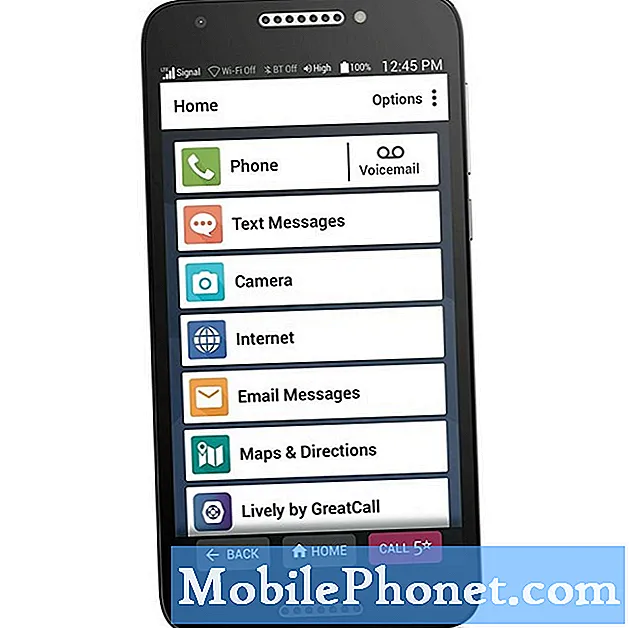תוֹכֶן
Samsung Galaxy A7 הוא ככל הנראה אחד המכשירים הטובים ביותר לטווח בינוני הקיים בשוק כיום, כאשר סמסונג הגדילה אותו עם מפרט ותכונות מרשימים באמת. עם זאת, בדיוק כמו כל סמארטפונים אחרים, הוא אינו נקי מבעיות ושגיאות ומכיוון שהמודל הזה כבר היה קיים מאז 2015 (עם מהדורות חדשות שיוצאו מדי שנה), כבר קיבלנו די הרבה תלונות מצד משתמשים שנתקלו בבעיות בזמן השימוש בו. בין הבעיות שקיבלנו הן בעיות הקשורות לחשמל כמו לא לטעון ולא להפעיל.
כיצד לפתור את ה- Galaxy A7 שלך שאינו נטען עוד
בעיות טעינה מסובכות לעיתים קרובות מכיוון שהדבר נובע מבעיה בחומרה או אולי, הקושחה נתקלת גם בבעיות. החלק המאתגר ביותר הוא לקבוע איזה הוא וזה מה שכולו פוסט זה. לפני שנמשיך בצעדים, נסה לקרוא את אחת הבעיות המתארות בצורה הטובה ביותר את הנושא הזה ...
בְּעָיָה: שלום דרואיד. יש לי סמארטפון גלקסי A7 שקניתי במרץ השנה. לא היו לי בעיות מאז, אבל לאחרונה הטלפון שלי פשוט הפסיק לטעון ואין לי מושג מדוע הוא עושה זאת. נכון לעכשיו, יש לי רק סוללה של 8%, כך שאולי לא יהיה לי כל כך הרבה זמן לפני שהטלפון יכבה בגלל חוסר חשמל. אם אתם יכולים לעזור לי בזה, אנא עשו כשיש לי הרבה דברים שמורים בטלפון שלי. בוודאי אעריך את המאמץ שלך. תודה.
פתרון תקלות: בשלב זה, הפתרון הטוב ביותר שלך הוא להביא את הטלפון לחנות ולתת לטכנולוגיה להסתכל עליו. זה מה שמשתמשים צריכים לעשות במיוחד כי עדיין יש אחריות לטלפון שלך. אך כמובן, עבור מי שצריך לנסוע כמה שעות רק כדי להגיע לחנות הקרובה ביותר, אנו ממליצים על פתרון בעיות בסיסי להלן כדי לראות אם תוכלו לפתור את הבעיה לבד מבלי שתצטרכו להקדיש כמה שעות לדרך כדי לחסוך ממך הרבה בעיות להסביר להבא מה הבעיה בטלפון שלך. נסה לעבור על השלבים ולראות אם אחד מהם פותר את הבעיה.
שלב 1: אתחל את הטלפון במצב בטוח וטען
לפני שאנחנו באמת עושים משהו, אני רק רוצה לדעת אם בעיה זו נגרמת על ידי אחת האפליקציות שהתקנתם או הורדתם. ראינו הרבה בעיות שהובילו לבעיה זו שנגרמו על ידי כמה אפליקציות. חובה שתעשה את הצעד הזה תחילה מכיוון שאם זה המקרה עם הטלפון שלך, תוכל לתקן את הבעיה בקלות.
עכשיו, כך אתה מריץ את ה- Galaxy A7 שלך במצב בטוח ...
- כבה את המכשיר.
- לחץ והחזק את מקש ההפעלה מעבר למסך שם הדגם.
- כאשר "SAMSUNG" מופיע על המסך, שחרר את מקש ההפעלה.
- מיד לאחר שחרור מקש ההפעלה, לחץ לחיצה ממושכת על מקש עוצמת הקול.
- המשך להחזיק את מקש הפחתת עוצמת הקול עד שההתקן יסתיים מחדש.
- מצב בטוח יופיע בפינה השמאלית התחתונה של המסך.
- שחרר את מקש הפחתת עוצמת הקול כאשר אתה רואה מצב בטוח.
בזמן שהמכשיר שלך במצב זה, נסה לחבר אותו למטען המחובר לשקע החשמל שאתה יודע שעובד. אם הוא אכן נטען במצב זה, החשד שלנו שאחת או כמה מאפליקציות הצד השלישי גורמות לבעיה. לאחר מכן עליך למצוא את האפליקציה הזו, לנקות את המטמון והנתונים שלה או להסיר אותה. אני לא יודע מה היו האפליקציות שהתקנת לאחרונה, אבל אתה צריך להתחיל משם. יתכן שתצטרך לבצע התקנה של יותר מאפליקציה אחת כדי לפתור בעיה זו.
כיצד לנקות מטמון ונתונים של אפליקציות ב- Galaxy A7
- ממסך הבית, הקש על מגש היישומים.
- הקש על הגדרות> אפליקציות.
- הקש על היישום הרצוי ברשימת ברירת המחדל או הקש על סמל 3 נקודות> הצג אפליקציות מערכת כדי להציג אפליקציות שהותקנו מראש.
- הקש על אחסון.
- הקש על נקה נתונים ואז הקש על אישור.
- הקש על נקה מטמון.
כיצד להסיר התקנה של אפליקציות מהגלקסי A7
- ממסך הבית, הקש על מגש היישומים.
- הקש על הגדרות> אפליקציות.
- הקש על היישום הרצוי ברשימת ברירת המחדל או הקש על סמל 3 נקודות> הצג אפליקציות מערכת כדי להציג אפליקציות שהותקנו מראש.
- הקש על היישום הרצוי.
- הקש על הסר התקנה.
- הקש על הסר התקנה שוב כדי לאשר.
אגב, אם הטלפון שלך נטען בסדר במצב בטוח, אני מציע שתיתן לו טעינה מלאה לפני שתעשה פעולות לפתרון בעיות רק כדי לוודא שלא נגמרת הסוללה.
שלב 2: כבה את הטלפון שלך ונסה לטעון אותו
עליך לעשות זאת אם הטלפון שלך עדיין לא יטען אפילו במצב בטוח. זה לא יתקן את הבעיה אבל ייתן לך מושג כבר עכשיו אם הבעיה היא בחומרה. זו גם דרך אחת לחדש את הסוללה מהר יותר מכיוון שלא תהיה הפרעה מהקושחה ומהאפליקציות שפועלות כאשר הטלפון מופעל.
אם הבעיה היא רק בקושחה, הטלפון אמור להיות מסוגל לטעון כראוי אם הוא כבוי. אם הטלפון נטען כשהוא מופעל, אפשר לו לטעון את הסוללה לפני שתמשיך בפתרון הבעיות שלך.
בהנחה שכבר טענת את הטלפון שלך במלואו, שמור עליו מחובר לחשמל ואז הפעל אותו כדי לראות אם הוא ממשיך לטפטף את הטעינה. אם הטעינה נעצרת, בשלב זה עליכם לאפס את הטלפון מכיוון שברור שהטעינה נעצרה כאשר הקושחה החלה לפעול. אך לפני האיפוס, עליך לגבות את הקבצים והנתונים שלך מכיוון שהם יימחקו ואז בצע את השלבים הבאים:
- גבה נתונים בזיכרון הפנימי. אם נכנסת לחשבון Google במכשיר, הפעלת נגד גניבה ותצטרך את אישורי Google שלך כדי לסיים את איפוס המאסטר.
- ממסך הבית, הקש על מגש היישומים.
- הקש על הגדרות> ענן וחשבונות.
- הקש על גיבוי ושחזור.
- אם תרצה, הקש על גבה את הנתונים שלי כדי להעביר את המחוון למצב ON או OFF.
- אם תרצה, הקש על שחזר כדי להזיז את המחוון למצב ON או OFF.
- הקש על הלחצן חזרה לתפריט ההגדרות והקש על ניהול כללי> איפוס> איפוס נתוני היצרן.
- הקש על אפס.
- אם נעילת המסך מופעלת, הזן את האישורים שלך.
- הקש על המשך.
- הקש על מחק הכל.
עם זאת, אם הטלפון שלך עדיין מסרב לטעון גם אם הוא מופעל, המשך לשלב הבא.
שלב 3: חבר את הטלפון למחשב כדי לראות אם הוא מתגלה
שלב זה הוא למעשה להכות שתי ציפורים במכה אחת, כי אתה יכול לקבוע אם הבעיה היא במטען או בכבל. כל מה שאתה צריך זה מחשב שולחני או מחשב נייד.
מחשבים מייצרים לא יותר מ 1 אמפר זרם חשמלי, בעוד שמטען הטלפון שלך בדרך כלל מייצר לפחות 2 אמפר לטעינה רגילה, אך אמפר זרם אחד יספיק בכדי לגרום לטלפון שלך להגיב אליו. לכן, אם הוא מזהה שהוא מחובר למחשב ומציג את סמל הטעינה, הבעיה היא במטען שלך מכיוון שברור, הטלפון שלך עדיין נטען.
עם זאת, אם המחשב שלך לא מתגלה והוא אינו מציג את סמל הטעינה, קיימת אפשרות שהבעיה היא בכבל. אך לפני שנעשה את זה כמסקנה שלנו, נסה לבדוק בשני קצוות הכבל אם יש איזושהי מוך, פסולת או כל מכשול שעשוי למנוע מגע תקין בין מחברים. בדוק גם את יציאת הטעינה של הטלפון שלך מאותה סיבה. אם אתה רואה משהו בנמל, נסה לנקות אותו באמצעות צמר גפן או תן לו פיצוץ של אוויר דחוס.
אם הנמל אינו מראה שום סימן לחסימה, המשך לשלב הבא.
שלב 4: אפס את הטלפון שלך
אם הבעיה התחילה ללא סיבה ברורה וששימוש במטען חדש לא עזר, אז הגיע הזמן לאפס את הטלפון שלך. עם זאת, נסה לגבות קבצים ונתונים חשובים במידת האפשר ולאחר מכן, נסה את השלבים הבאים:
- כבה את המכשיר.
- לחץ והחזק את מקש הגברת עוצמת הקול ואת מקש הבית ואז לחץ והחזק את מקש ההפעלה.
- כאשר הלוגו של Android מופיע, שחרר את כל המקשים ('התקנת עדכון מערכת' יופיע למשך 30 - 60 שניות, ואז 'ללא פקודה' לפני הצגת אפשרויות תפריט התאוששות מערכת אנדרואיד).
- לחץ על מקש עוצמת הקול מספר פעמים כדי להדגיש "מחק נתונים / איפוס להגדרות היצרן.
- לחץ על לחצן ההפעלה כדי לבחור.
- לחץ על מקש עוצמת הקול עד להדגשת 'כן - מחק את כל נתוני המשתמש'.
- לחץ על לחצן ההפעלה כדי לבחור ולהתחיל את איפוס המאסטר.
- לאחר השלמת האיפוס הראשי, מודגש "הפעל מחדש את המערכת כעת".
- לחץ על מקש ההפעלה כדי להפעיל מחדש את המכשיר.
אחרי זה והטלפון עדיין לא נטען, הביאו אותו לחנות ותנו לטכנולוגיה לטפל בבעיה בשבילכם.
התחבר אלינו
אנו תמיד פתוחים לבעיות, לשאלות והצעות שלך, אז אל תהסס לפנות אלינו על ידי מילוי טופס זה. זהו שירות חינם שאנו מציעים ולא נגבה מכם אגורה עבורו. אך שים לב שאנו מקבלים מאות מיילים בכל יום ואי אפשר לנו להגיב לכל אחד מהם. אבל תהיו בטוחים שקראנו כל הודעה שאנחנו מקבלים. לאלה שעזרנו להם, אנא הפיצו את הידיעה על ידי שיתוף הפוסטים שלנו לחברים או פשוט אהבתם את דף הפייסבוק וה- Google+ או עקבו אחרינו בטוויטר.